
Một lúc trước, chúng tôi đã nói chuyện với bạn về deskgreen, một công cụ biến bất kỳ trình duyệt web nào thành màn hình thứ hai. Hôm nay chúng ta sẽ nói về cỏ dại, thoạt đầu có vẻ giống nhau, nhưng có sự khác biệt quan trọng: ứng dụng này sẽ cho phép chúng ta điều khiển PC của mình từ điện thoại di động hoặc máy tính bảng, thậm chí từ một máy tính khác. Nếu chúng ta chọn một thiết bị cảm ứng, chúng ta có thể tận dụng đặc điểm kỹ thuật này, nhưng không có sẵn bàn phím.
Hãy lấy một ví dụ thực tế: mặc dù có những người dùng Linux chỉ thích sử dụng bàn phím và chọn trình quản lý cửa sổ như i3 hoặc Sway, nhưng đối với nhiều công việc, chúng tôi cần con trỏ. Thực tế sẽ không thể làm việc với GIMP mà không có chuột, và thậm chí với chuột, có những thứ không chính xác như chúng ta mong muốn. Nếu chúng tôi đã cài đặt Weylus, điều duy nhất chúng tôi phải làm khi chúng tôi cần độ chính xác là kết nối điện thoại di động hoặc máy tính bảng của chúng tôi với PC và chọn hoặc di chuyển mọi thứ bằng ngón tay hoặc bút cảm ứng.
cỏ dại
Giống như Deskcren đã nói ở trên, việc sử dụng Weylus rất đơn giản:
- Chúng tôi mở ứng dụng trên PC.
- Trên màn hình chính, chúng ta nhấp vào Bắt đầu. Nó sẽ hiển thị cho chúng ta một mã QR.
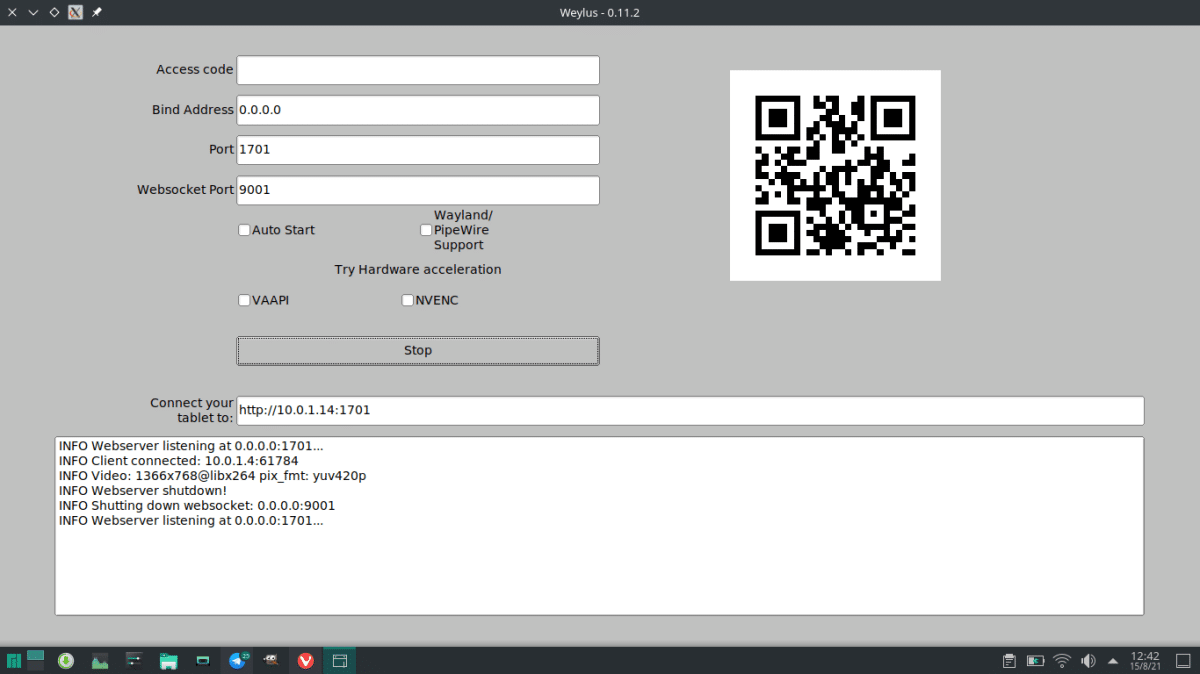
- Có tính đến việc chúng tôi muốn có thể điều khiển PC bằng điện thoại di động hoặc máy tính bảng, chúng tôi quét mã bằng thiết bị có bảng điều khiển cảm ứng và máy ảnh. Nếu máy ảnh không mở liên kết theo mặc định, bạn sẽ phải cài đặt ứng dụng hoặc nhập thủ công số có nội dung "Kết nối máy tính bảng của bạn với:".
- Và đó sẽ là tất cả. Phần còn lại được thực hiện trên thiết bị được kết nối.
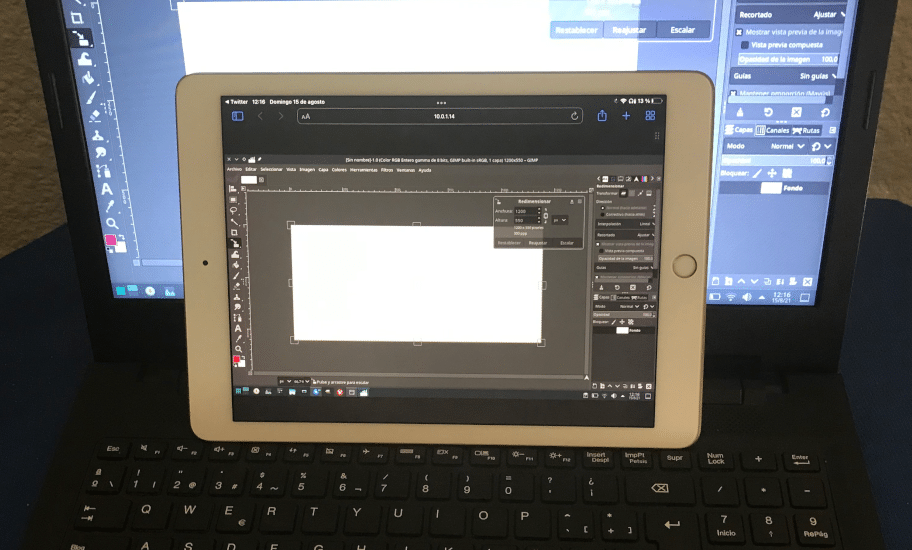
Trong cài đặt của phiên bản web Weylus, tức là những gì chúng tôi chạy trong trình duyệt, chúng tôi có thể chọn nếu chúng tôi muốn kiểm soát một cửa sổ, toàn bộ màn hình, nếu chúng tôi muốn màn hình lấp đầy mọi thứ, không được khuyến nghị nếu máy tính bảng 4: 3 và PC có màn hình 16: 9 và chúng ta có thể cho phép điều khiển bằng chuột, cảm ứng hoặc bút cảm ứng.
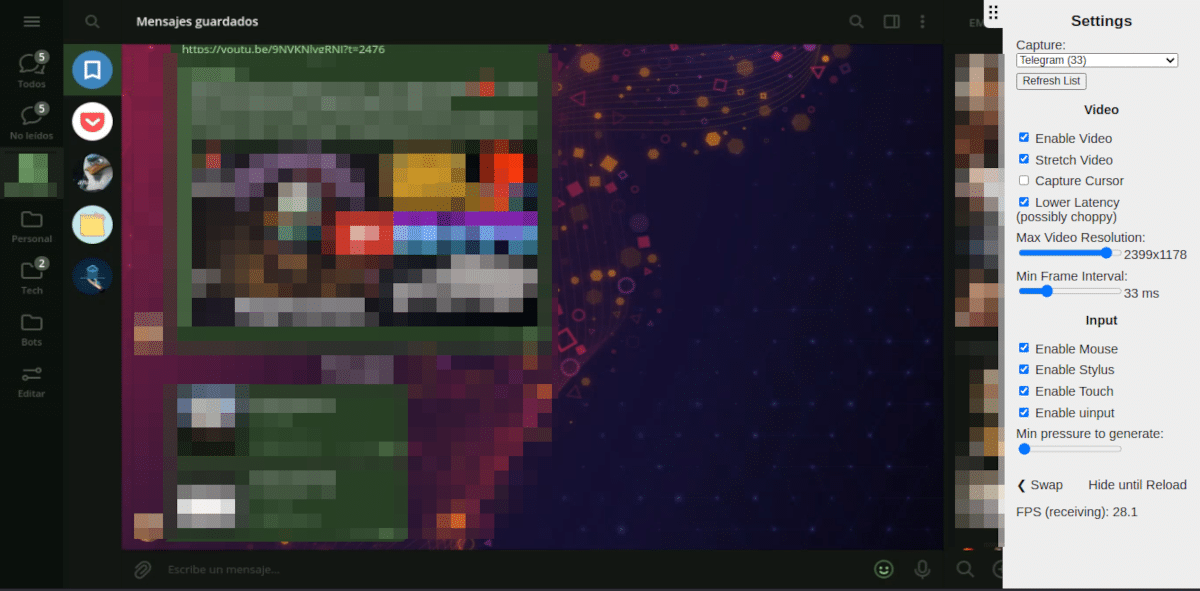
Cài đặt thế nào
Trên các bản phân phối dựa trên Arch Linux, nó có sẵn trong AUR, vì vậy nó có thể được cài đặt trực tiếp từ Pamac hoặc với vâng -S weylus. Các bản phân phối dựa trên Debien / Ubuntu có một gói DEB có sẵn, trong khi những người còn lại sẽ phải sử dụng những gì có trong ZIP, tất cả đều có sẵn trong Trang GitHub.
Tôi đã thử nó nhờ thực tế là tôi đã đọc nó ở đây, nó hoạt động tuyệt vời :)